|
|
|
Curso completo Internet
CANAL TEMÁTICO FATJÓ
En este apartado intentaremos explicar el método de configuración de Windows para obtener los servicios
de Internet mas utilizados como son:
* Conexión Básica
* Correo
* Noticias
CONEXIÓN BÁSICA:
Conexión a Internet a través de Windows.
1. Entrar en la ventana “MI PC”
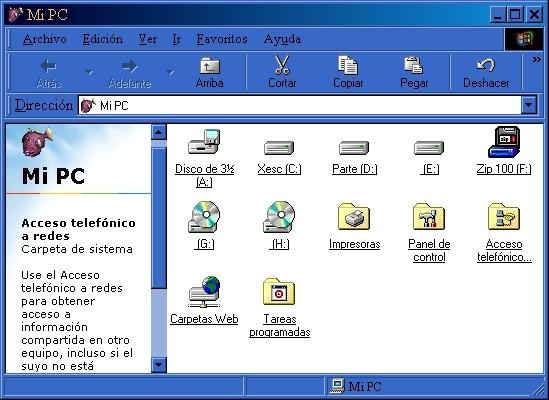
2. Abrir “Acceso telefónico a redes”
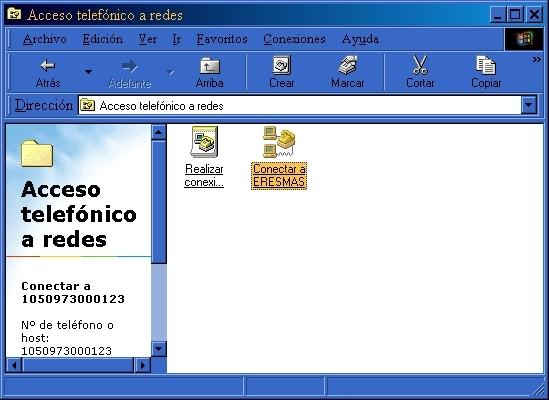
3. Realizar conexión nueva
Nombre de Conexión= Xesc System
Número de Teléfono= 935200200
Código País=España



4. Abrir propiedades de la conexión “Xesc System II”
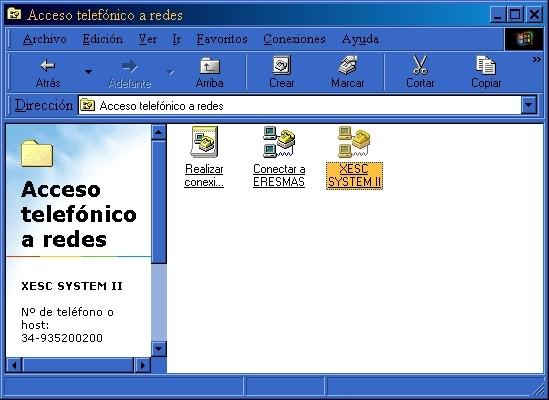

5. Abrir “Tipo de servidor”
Tipo de servidor=PPP
Activar sólo protocolo “TCP/IP”

6. Abrir “Configuración TCP/IP”
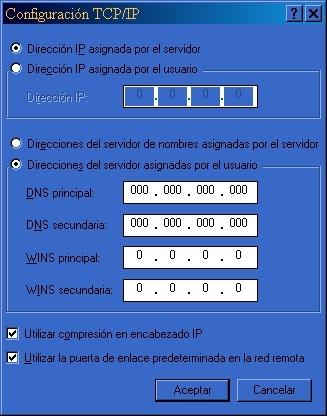
Activar “Dirección IP asignada por el servidor”
Activar “Direcciones del servidor asignadas por el usuario”
DNS Primaria = “Aquí tiene que introducir la dirección TCP/IP asignada por su proveedor”
DNS secundaria = “Aquí tiene que introducir la dirección TCP/IP asignada por su proveedor”
7. Aceptar todas las ventanas.
8.Para entrar en Internet tendrá que hacer doble clic en la nueva conexión que ha creado, “Xesc System II”
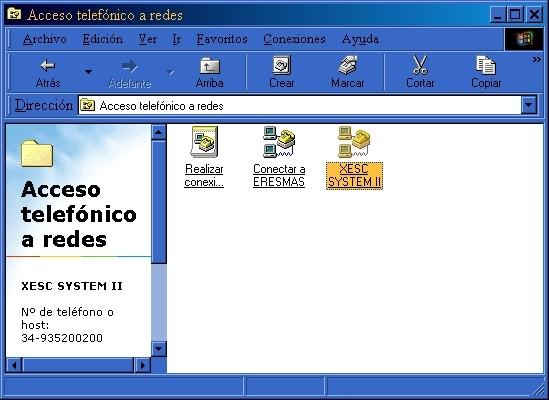
9. La primera vez que entre le pedirá los siguientes datos:
Nombre de usuario= su_identificativo@arrakis.es
Password = Su_clave
10. Una vez conectado abra el navegador ( Iexplorer o Netscape ) y ya puede empezar a navegar.
CONFIGURACIÓN DE CORREO:
La configuración de correo es mínimamente diferente según el navegador que disponemos.
NETSCAPE COMMUNICATOR
El “Buzón de Messenger” es una aplicación de correo incorporada en la versión 4.0 del navegador Netscape Communicator. A continuación indicamos los pasos a seguir para la configuración.
1. Selecionar “Preferencias...” de la opción “Edición” de la barra de menús del Netscape.
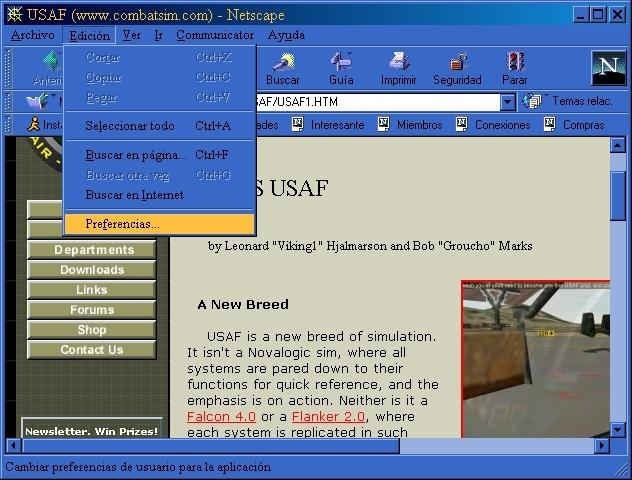
2.Aparecerá a “Preferencias”. Haga doble clic sobre “Correos y grupos” y elija la opción “Identidad”, en la que tiene que
rellenar los siguientes datos:
* Su nombre: Nombre completo de usuario
* Dirección electrónica: Su_identificativo@arrakis.es
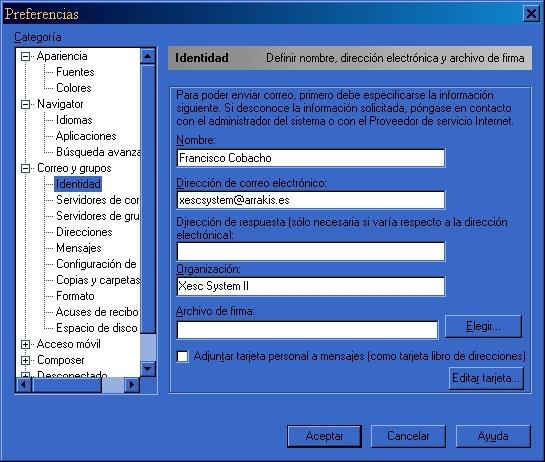
3.En la misma ventana “Preferencias” seleccione la opción “Servidor de Correo” y rellene los siguientes datos:
*Nombre de usuario en el servidor de correo: Su_identificativo
*Servidor de correo saliente (SMTP): smtp.arrakis.es
*Servidor de correo entrante : pop.arrakis.es
El nombre del servidor de correo entrante y saliente lo debe preguntar a su proveedor, ya que cada proveeedor
pone su propio nombre en los servidores.
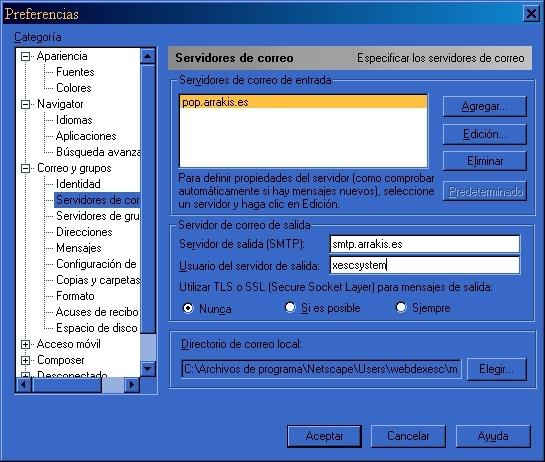

4.Haga clic sobre el botón Aceptar.
5.A partir de ahora podrá utilizar la aplicación “Buzón de Messenger”. La primera vez que entre le pedirá el password.
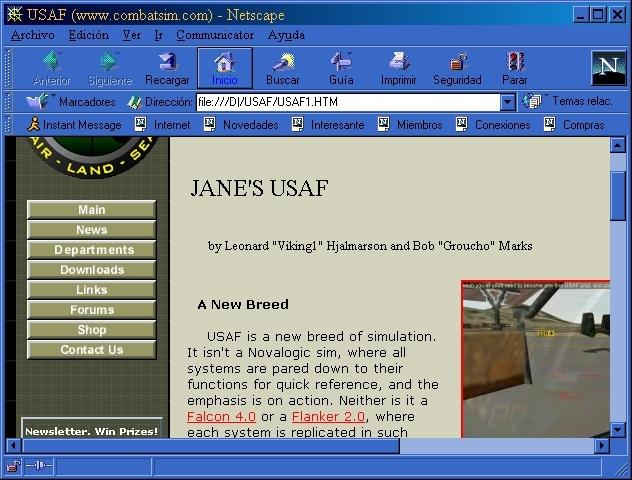
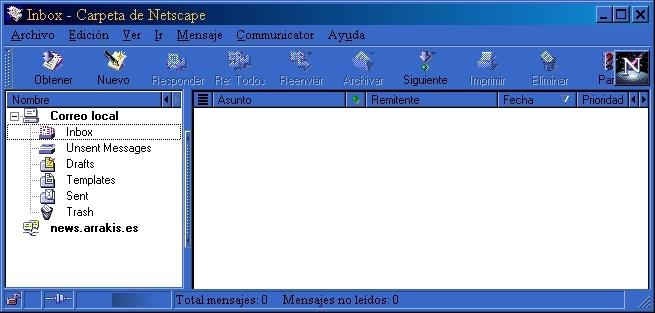
MICROSOFT INTERNET EXPLORER
Configuración de Outlook Express.
Outlook Express es un programa que permite a la vez recibir correo y noticias, sin necesidad de ir cambiando de programa.
Para configurar este programa de correo y noticias, es necesario primero abrirlo, no puede ser configurado desde Internet Explorer.
Una vez abierto el programa, la pantalla que nos aparece es la siguiente:
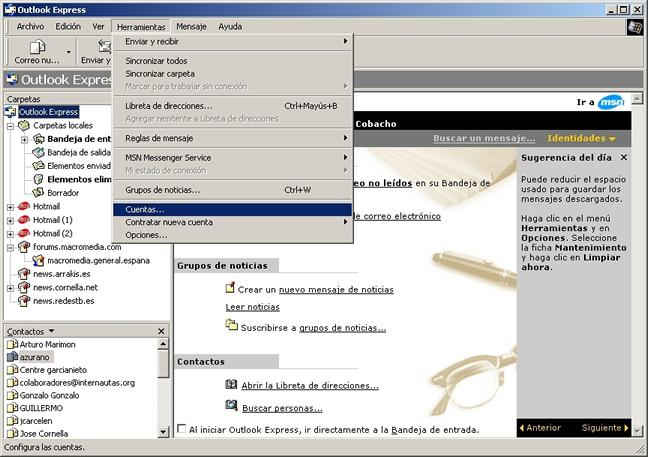
Como podemos observar, los buzones de correo y los servidores de noticias, aparecen en la misma pantalla. Independientemente de si el mensaje que estamos leyendo procede del servidor de correo o del servidor de noticias, la presentación de éste será exactamente igual, no será necesario cambiar de programa, como Internet MAIL.
Para configurar el programa, tanto para las noticias como para el correo, hemos de ir a Herramientas/Cuentas, en la barra de
Menú.
La pantalla que se nos abrirá será:
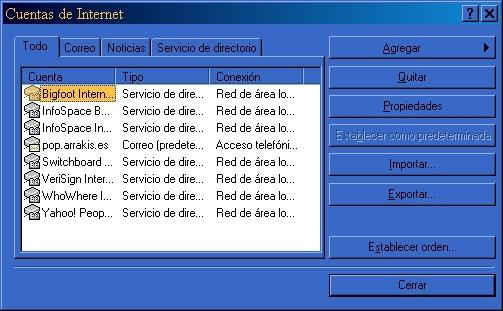
A partir de esta ventana configuraremos tanto las noticias como el correo, no hace falta ir a la pestaña correspondiente a cada uno de ellos , tan solo apretando el botón de agregar podremos configurarlos. Una vez configurado si queremos cambiar algún parámetro, tendremos que ir a la pestaña correspondiente al parámetro a modificar (correo o noticias).
Pantallas de configuración del correo
A continuación presentamos las pantallas que aparecen para configurar el correo. Las pantallas que se presentan aparecerán configuradas para una cuenta de correo del servidor Arrakis. Se ha de tener en cuenta que los datos de la configuración han de cambiarse de acuerdo con el servidor al cual se conecta el usuario.
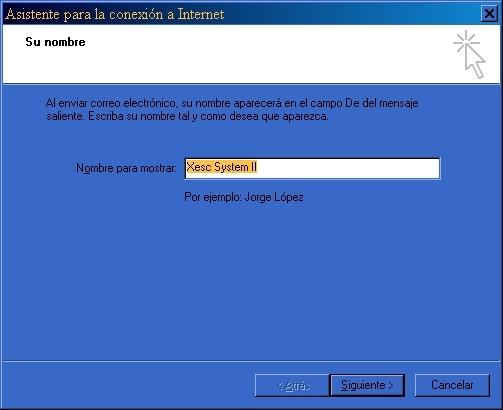
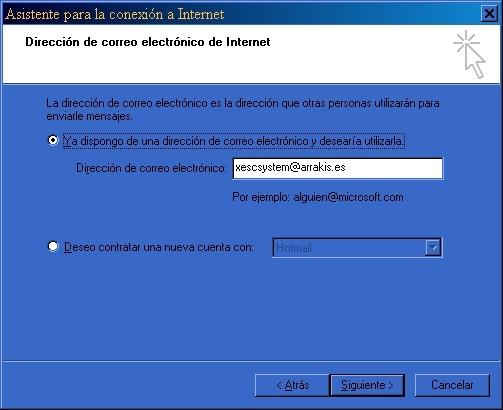
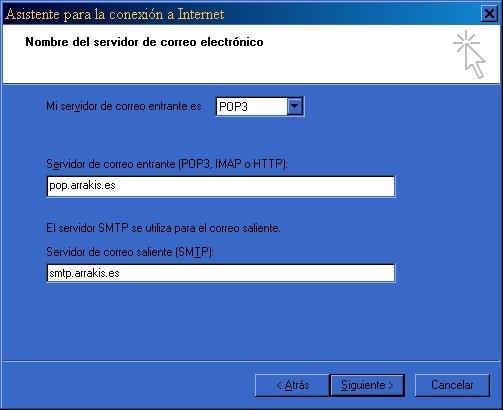
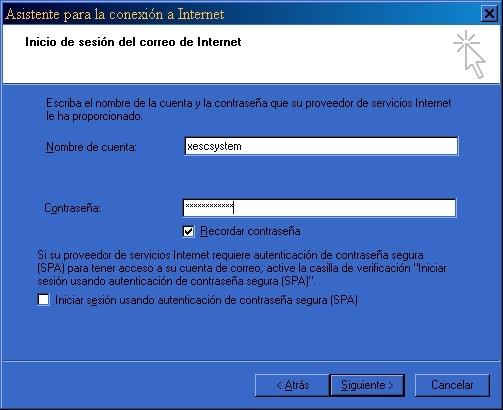

CONFIGURACION DE GRUPOS DE NOTICIAS
La configuración de los grupos de noticias es mínimamente diferente según el navegador que disponemos.
NETSCAPE COMMUNICATOR
Netscape tiene un lector de News integrado. Para configurar éste, tan solo tiene que ir al menú “Opciones” y seleccionar la opción “Preferencias...”.
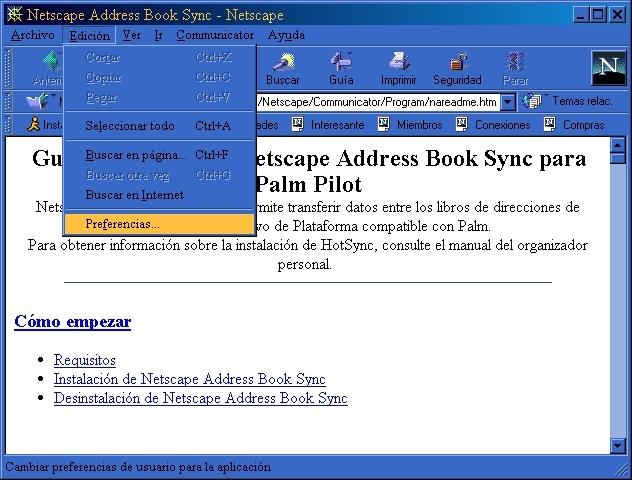
Aparecerá la ventana “Preferencias...”. Haga doble clic sobre “Correo y grupos” y elija la opción “Servidor de grupos”:
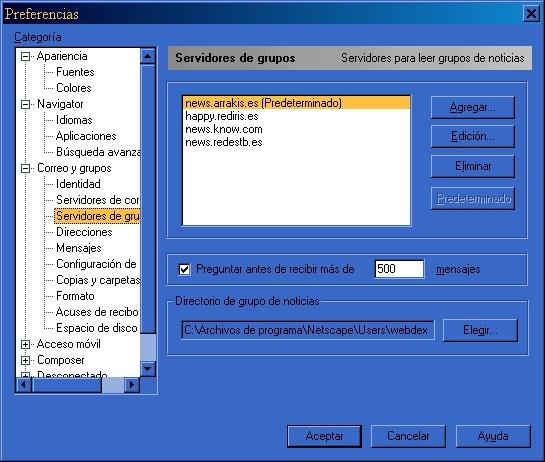
Lo único que hay que configurar es el servidor de News:
* Servidor de grupos de discusión (noticias) = happy.rediris.es
El resto de los valores se pueden dejar como estaban. Ahora Netscape ya está preparado para usar las News.
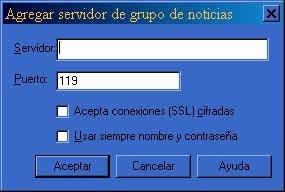
MICROSOFT INTERNET EXPLORER
La configuración de los grupos de noticias en Internet Explorer es parecida a la configuración del correo.
Te programa de correo y noticias, es necesario primero abrirlo, no puede ser configurado desde I.Explorer.
Una vez abierto el programa, la pantalla que nos aparece es la siguiente:
Escogeremos la opción cuentas:
Aparecerá el siguiente cuadro dialogo.
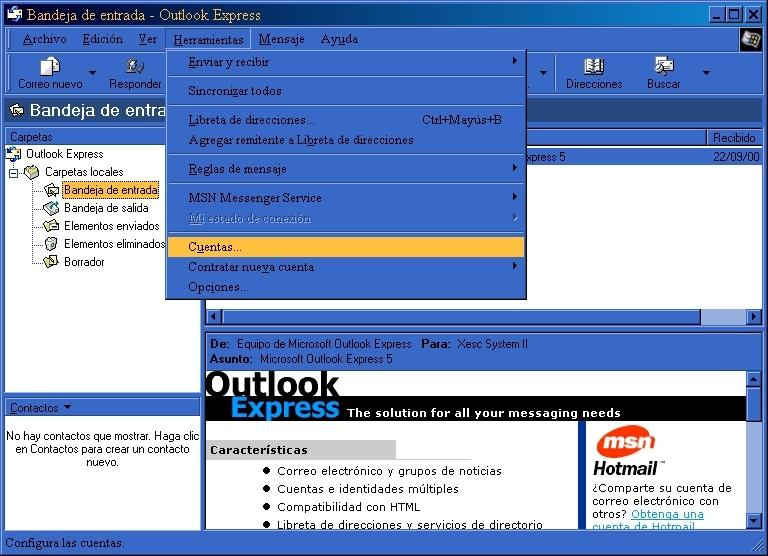
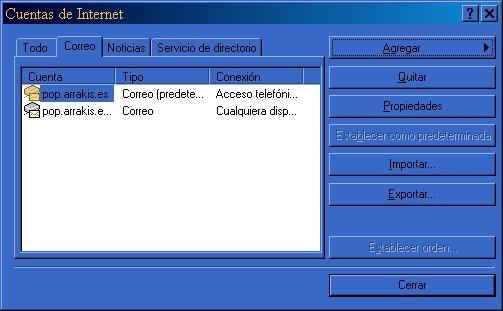
Escogeremos la opción Configurar Noticias en el que aparecerá un asistente con una consecución de letreros de dialogo.
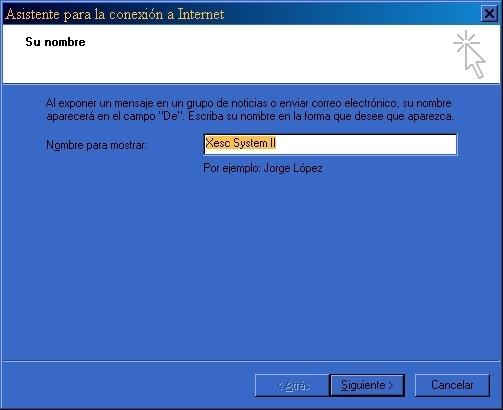
Escribiremos el nombre de usuario.
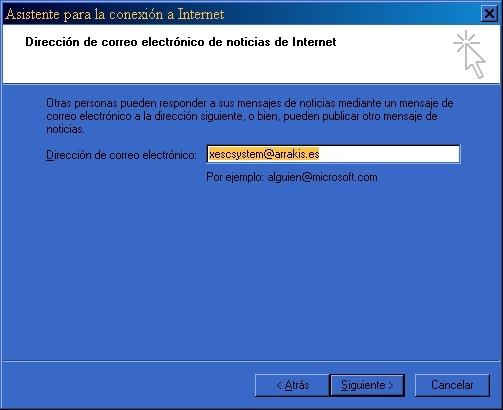
Escribiremos nuestra dirección electrónica.

Escribiremos el nombre de nuestro servidor de correo.
Hay servidores de News compartidos por varios proveedores que se encuentran instalados en Ibernet (Telefónica).
News.ibernet.es actualmente es la que recibe los artículos de UUNET, TIPNET, Italia y Rediris, y la que los envía al resto de los servidores asociados a Ibernet.
Además, es la máquina que recibe las conexiones finales de los lectores de news de todos aquellos que ponen un alías o declaran a news.ibernet.es como su servidor de news.
Los problemas que puedan surgir a la hora de conectarse al servidor de news dependen exclusivamente de Telefónica Transmisión de Datos.
A continuación les proporcionaremos una relación de los servidores de news públicos a los que también pueden acceder. En el lector de news sólo deben cambiar el nombre de servidor.
happy.rediris.es
news.know.com
fontainebleau.ensmp.fr
tom.bcn.nl
everest-fddi.vol.it
